Статьи из блога
Шаблон “Быстрое выделение”
При редактировании документа часто возникает небходимость выделения некоторых текстовых фрагментов. Чаще всего необходимо выделять самостоятельные объекты: слово, предложение, строка, абзац, страница, раздел или весь документ.
Выделить эти объекты, безусловно, можно мышью или с помощью сочетания клавиш. Мне же, наоборот, удобнее выделять нужные фрагменты текста либо двойным щелчком (по слову, например), либо используя собственные макрокоманды. Я решил объединить эти команды и создать небольшой шаблон с собственной панелью инструментов, кнопкой и всплывающим меню с командами выделения.
Вот как это выглядит в реальности:
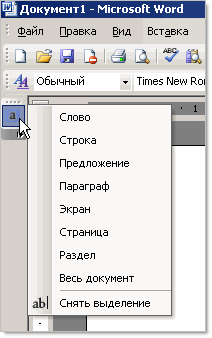
Выбор любой команды из меню выделит нужный фрагмент текста в вашем документе.
Подробное описание шаблона, порядок его установки и методов работы с ним, дано в прилагающейся к шаблону Инструкции.
Скачать шаблон вы можете на странице .
Хотелось бы услышать ваши мнения, какие еще команды следовало бы добавить в меню этого шаблона? Насколько команда "Снять выделение" необходима в меню, если учесть, что снять любое выделение можно щелкнув мышью в любом месте документа?
Предположу, что многим может быть интересна возможность выделить текущую таблицу, строку в ней или колонку. Если это действительно нужно, то добавлю соответствующие команды в следующую версию шаблона.
Метки: полезности | поля | шаблоны
Просмотров: 21661
Подписаться на комментарии по RSS
Версия для печати
Еще записи по вопросам использования Microsoft Word:
- 25 + лучших бесплатных программ для создания слайд-шоу в 2022 году
- 250 бесплатных шаблонов для MS Office
- 3 способа очистки списка недавно открытых документов
- 45 лучших бесплатных программных инструментов для редактирования видео в 2022 году
- IP-телефония для бизнеса: эффективное решение для современных компаний
- Microsoft Office 2019 - особенности, где скачать
- Microsoft Office 2019 Professional Plus для Windows и Mac OS
- Microsoft Office 2024 Pro Plus: новый стандарт в мире офисных решений
- Office 2007 и бесплатный переход на Office 2010
- Ribbon XML Editor — программа редактирования интерфейса Word 2007, 2010
- RuStore: откройте двери в мир российских мобильных приложений
- Word 2007: добавляем свою вкладку и свои команды
- Автокликер: простое решение для автоматических кликов на рабочем столе, в программах и играх
- Автотекст и Word 2007
- Азбука MS Office 2007
- Будущее в проектировании и автоматизация разработки проектов - Онлайн конструктор строительной документации
- Бухгалтер и счетовод: в чем разница?
- Быстрое создание нового документа на основе шаблона
- Быстрый доступ к папке с шаблонами Word
- Ввод часто повторяющихся фрагментов текста
- Виртуальный номер SMS – как это работает?
- Виртуальный номер телефона и его преимущества
- Вот как можно незаметно посмотреть чью-то историю в Instagram (обновление 2022 г.)
- Вставка изображений из указанной папки для Word 2007
- Графики и уравнения в Word 2007

 Форум
Форум Читают
Читают Обсуждают
Обсуждают страницы
страницы сайты
сайты статистика
статистика
Комментариев: 7
Анатолий,
Чтобы еще было интересно выделить
1) Очень хорошо бы выделить только слово без пробелов.
2) Строку в таблицах, столбец таблицы без заголовка, всю таблицу без заголовка, всю таблицу
Опция отменить полезная и необходимая.
Удачи, Дмитрий.
И еще пришла мысль
Часто требуется выделить текст от курсора до конца абзатца или наоборот от начала до конца.
Также можно добавить в меню стрелки направо, налево, вверх и вниз, то есть будет выделение слов справа и слева от курсора по словам и вниз на 1-у строку и вверх на 1-у строчку.
В Ворде это есть cntl+shft и и shift стрелки, но это надо помнить, а так уж заодно в меню их добавить
Удачи, Дмитрий.
У меня в Word`e 2010 шаблон “Быстрое выделение” не работает. Так у всех?
Да, вроде работает...
Я поместил шаблон в папку автозапуска - появилась вкладка Add-Ins и там кнопочка макроса. Щелкаю по ней - список команд. Выбираю команды - все корректно.
А вот бы сюда ещё кнопоцку "Выделить повторяющиеся предложения/блоки предложений"!
А ещё нельзя ли этот Шаблон включать определённым набором клавиш клавы!
Здравствуйте! Спасибо за полезный функционал!
Было бы здорово видеть также вот какие функции:
1. "От начала" -- выделение всего текста от начала документа до курсора.
2. "До конца" -- выделение всего текста от курсора и до конца документа.
3. "Заголовок 1",
4. "Заголовок 2",
5. "Заголовок 3" и т.д. -- выделение всего текста в пределах текущего раздела (например, если курсор находится где-то в тексте внутри раздела 3.5.3. -- предлагается выделить весь текст в пределах раздела 3 (пункт "Заголовок 1"), либо в пределах раздела 3.5 ("Заголовок 2"), либо раздела 3.5.3 ("Заголовок 3")). Всего же по умолчанию в меню всегда должно быть девять таких значений -- от "Заголовок 1" до "Заголовок 9". Выбираешь нужное -- и получаешь соответствующий результат. В случае, если наш текст нигде выше не предварен каким-либо из "Заголовков", либо выбранный номер не соответствует уровню раздела (например, нажали "Заголовок 6", а сами находимся в разделе второго уровня) -- при нажатии ничего не происходит.
Понимаю, предложение о заголовках -- вероятно, вряд ли осуществимо, но было бы замечательно, т.к. необходимость ЕСТЬ!
Еще раз спасибо за труд!